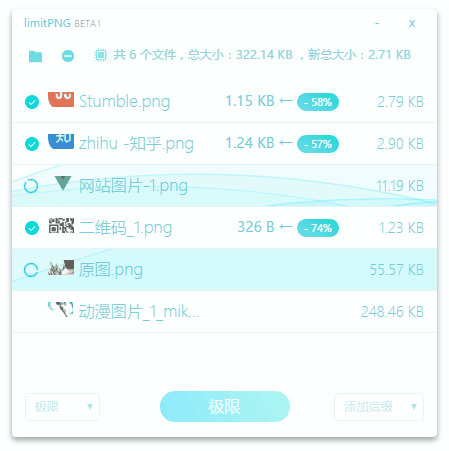
比其他同类压缩工具压缩的更小,支持无损压缩和有损压缩,可调多线程处理,丰富参数可选,并且这是免费的
链接: https://pan.baidu.com/s/1I8hCHOJ9eKwIH7bDRcwuNw 提取码: mv4y
limitPNG 支持无损压缩和有损压缩两种压缩方式,其中无损压缩是不损失任何画质的压缩方法,与有损压缩相比(如 tinypng),虽然体积没优势,但是在对品质有要求的生产环境中不改变原图任何一个像素是必须的

而在无损压缩工具中,即使比起公认无损压缩率最高的工具: PNGGauntle 和 scriptPNG ,limitPNG 仍能压缩的比它们压缩的更小:
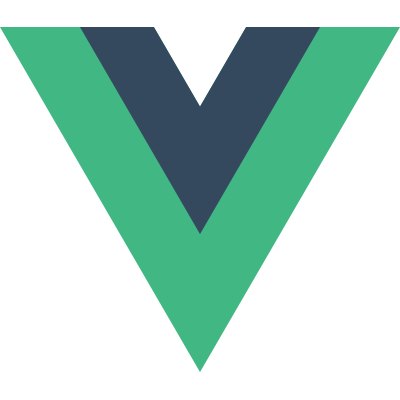
| 排名 | 文件名 | 大小 | 减少大小 | 减少比例 |
|---|---|---|---|---|
| 原图 | 网站图片-1.png | 11.19 KB (11460 B) | ||
| 1 | 网站图片-1 [limitPNG].png | 7.71 KB (7898 B) | 3.48 KB (3562 B) | - 31% |
| 2 | 网站图片-1_[scriptPNG].png | 8.13 KB (8325 B) | 3.06 KB (3135 B) | - 27% |
| 3 | 网站图片-1_[PNGGauntle].png | 8.13 KB (8325 B) | 3.06 KB (3135 B) | - 27% |
| 4 | 网站图片-1_[Caesium].png | 14.96 KB (15319 B) | -3859 B (-3859 B) | + 33% |
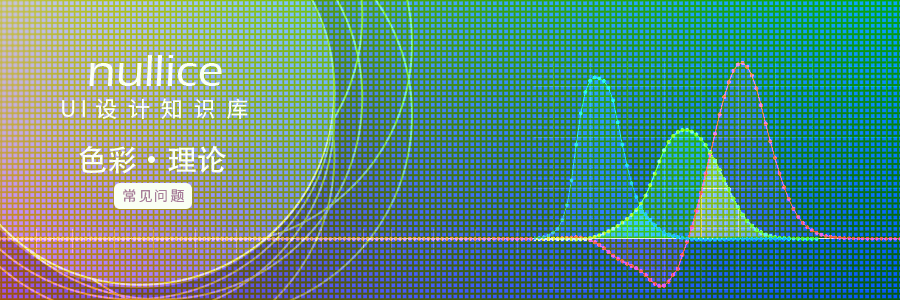
| 排名 | 文件名 | 大小 | 减少大小 | 减少比例 |
|---|---|---|---|---|
| 原图 | 网页 banner_1.png | 330.63 KB (338566 B) | ||
| 1 | 网页 banner_1_[limitPNG].png | 279.99 KB (286711 B) | 50.64 KB (51855 B) | - 15% |
| 2 | 网页 banner_1_[PNGGauntle].png | 282.76 KB (289547 B) | 47.87 KB (49019 B) | - 14% |
| 3 | 网页 banner_1_[scriptPNG].png | 287.16 KB (294053 B) | 43.47 KB (44513 B) | - 13% |
| 4 | 网页 banner_1_[Caesium].png | 389.40 KB (398746 B) | -60180 B (-60180 B) | + 17% |
虽然有损压缩会损失画质,但是一些场合对画质要求并不高,而有损压缩能减少更多的体积。limitPNG 也支持有损压缩模式,并且相对于同类工具(tinypng、PP鸭、pngyu 等),limitPNG 有更多画质选项,可以更灵活的在画质和尺寸间取舍。 当然压缩效果也毫不逊色:
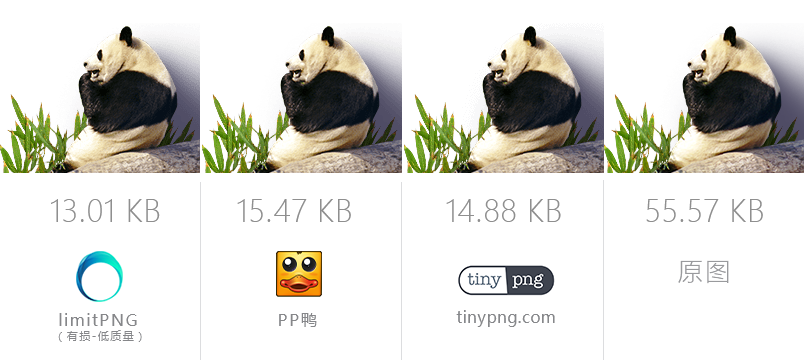
limitPNG 有“快速”、“强力”、“极限” 3 级压缩模式可选。极限压缩会花费大量时间,如果你没那个耐心可以选择“快速”模式。 快速模式通常已经能达到极限效果的 90%,而花费时间只要“极限”模式的 20 分之一甚至更少。 当然为了追求最后 10% 的压缩效果,多花一些时间也是值得的,而其中的取舍由你决定。

常用 Photoshop 的你应该会认为 256 色的 PNG-8 虽然体积小,但是却没有透明通道,透明边缘只能是生硬的锯齿,只好使用支持通道的 png-24 。 而使用 limitPNG 压缩的(模式:有损- 256 色)256 色 PNG 图片,可以拥有透明通道,让你不用为了要使用透明边缘而放弃体积更小的 PNG-8

你可以根据实际情况设置同时压缩的任务数,比如当要处理大量小图时,设置更多的并发任务数可以大幅减少处理时间
